Hay varias formas de unirse a una reunión de Teams desde un dispositivo móvil.
Información general
Vea este vídeo para obtener información general sobre cómo unirse a una reunión de Teams en dispositivos móviles.
Unirse por vínculo
Para sacar el máximo partido de las reuniones de Teams en dispositivos móviles, incluido el audio, vídeo y uso compartido de contenido, debe descargar e instalar la aplicación móvil de Teams.
Si tiene la aplicación, seleccione Unirse a la reunión de Microsoft Teams en la invitación de la reunión para abrir la aplicación y unirse a la reunión. Si no la tiene, se le dirigirá a la tienda de aplicaciones, donde puede descargarla.
Nota: Intente descargar la aplicación antes de que se inicie la reunión. Puede tardar unos minutos, dependiendo de su conexión a Internet.
Si no tiene una cuenta de Teams, seleccione Unirse como invitado y escriba su nombre para unirse a la reunión como invitado. Si tiene una cuenta de Teams, seleccione Iniciar sesión y unirse para unirse con acceso al chat de la reunión y mucho más. Dependiendo de la configuración del organizador, puede unirse a la reunión inmediatamente o ir a la sala de espera, donde otra persona puede admitirle.
Unirse desde calendario
Seleccione Calendario en la parte inferior de la aplicación para ver las reuniones. Busque la reunión que quiera y seleccione Unirse.
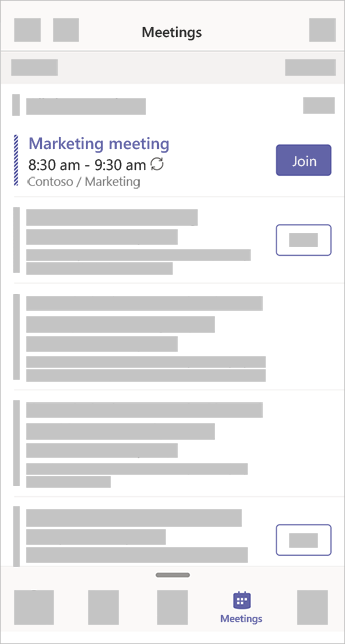
Unirse desde una notificación
Cuando se inicia una reunión de Teams, recibirá una notificación que le llevará directamente a la reunión sin buscarla en su calendario. Solo tiene que pulsar la notificación para unirse.
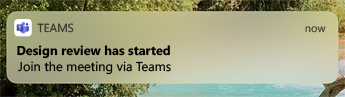
Nota: Por ahora, solo está disponible en iOS. Próximamente, estará disponible para Android.
Unirse en un canal
Si se lleva a cabo una reunión en un canal, verá una invitación para unirse, contenido relevante y quién es el organizador dentro del canal. Solo tiene que seleccionar Unirse.
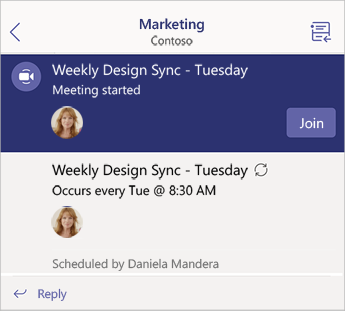
Unirse desde el chat
Si la reunión o el chat de la reunión ya han empezado, aparecen en la lista de chats recientes. Seleccione la reunión en la lista de chats y seleccione Unirse en la parte superior del chat.
Marcar
Algunas reuniones le permiten unirse marcando un número de teléfono si no puede usar la aplicación de Teams.
Si hay un número de teléfono en la invitación a la reunión, selecciónelo para marcar el número y el identificador de la Conferencia. Una vez que se haya conectado, marque 1 para unirse a la reunión.
Si ve un número en la invitación, pero no es local para usted, seleccione números locales para encontrar uno adecuado para usted.
Unirse en varios dispositivos
Únase a una reunión en más de un dispositivo para más opciones de colaboración y uso compartido de contenido. Si ya está en una reunión en su equipo portátil, por ejemplo, puede unirse con su teléfono para compartir vídeo en directo, controlar una presentación con el teléfono y mucho más.
Nota: Para obtener más información sobre cómo usar el teléfono como dispositivo complementario, vea Compartir contenido en una reunión.
Cuando se haya unido a una reunión en un dispositivo, abra Teams en su teléfono móvil. (Asegúrese de que ambos dispositivos han iniciado sesión en la misma cuenta de Teams).
Verá un mensaje en la parte superior de la pantalla móvil con una opción para unirse a la reunión en este dispositivo. Pulse Unirse para compartir contenido desde el teléfono con todos los usuarios de la reunión.
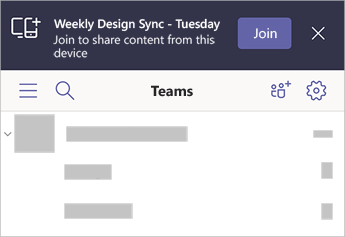
Si se une de esta forma, silenciaremos el altavoz y el micrófono del teléfono para evitar que se produzca un efecto de eco.
